- 软件大小:44KB
- 更新日期:2020-12-09
- 软件语言:简体中文
- 软件授权:国产软件
- 软件热度:549条
- 官方网站:暂无
- 适用平台:WinAll/
Public DNS Server Tool(DNS更改工具)是一款能够改动您电脑上DNS的强劲专用工具,在网上的情况下是不是一直弹出来废弃物信息内容和欠佳广告宣传?应用这款Public DNS Server Tool(DNS更改工具)能够帮你处理苦恼。
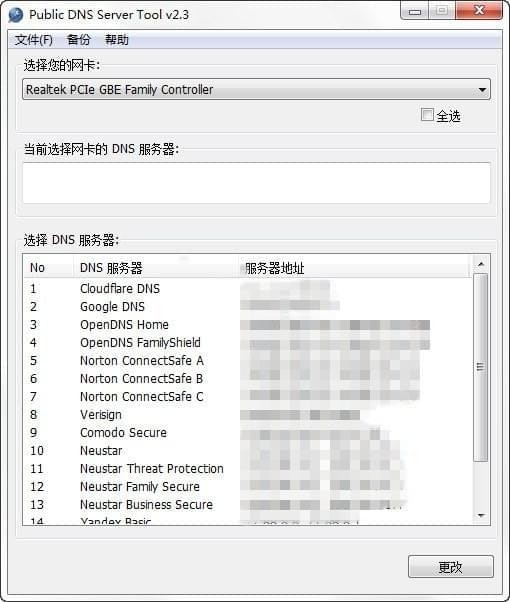
【基础介绍】
Public DNS Server Tool 是一款用以动态性更改 DNS 服务器的实用工具,适用 Windows XP、Vista、Windows 7、Windows 8/8.1 和 Windows 10。
过去的两年中,很多公共性 DNS 服务器早已出示给了任何人应用。在其中一些是 Cloudflare DNS、OpenDNS、Google、Norton、Comodo Secure 等。除开速率十分快以外,这种 DNS 服务器还出示了很多安全性和防护层。虽然这种公共性 DNS 服务器可供任何人应用,但在 Windows 中设定 DNS 服务器并并不是一件非常容易的事儿。因而,我建立了这一 Public DNS Server Tool 实用工具,应用它您可在 Windows 中轻轻松松设定网站域名服务器。
【软件特点】
您能够应用 Public DNS Server Tool 迅速转换到预置的一对公共性 DNS 服务器。现阶段它有 16 个预设的DNS服务器对:
1、Google Public DNS
2、Cloudflare DNS
3、Verisign DNS
4、OpenDNS
5、OpenDNS FamilyShield(阻拦不宜家中的网址)
6、Yan dex Basic DNS
7、Yan dex Safe DNS
8、Yan dex Family DNS
9、Norton ConnectSafe A(阻拦恶意网站)
10、Norton ConnectSafe B(阻拦恶意网站 色_情网站)
11、Norton ConnectSafe C(阻拦恶意网站 色_情网站 非家中网址)
12、Comodo Secure DNS(阻拦恶意网站)
13、Neustar General
14、Neustar Threat Protection
15、Neustar Family Secure
16、Neustar Business Secure
【功能介绍】
备份和修复:
Public DNS Server Tool 容许您备份您的 DNS 服务器设定。要开展备份,请从工具栏中选择备份 → 备份,它会了解你要储存备份文档的部位,备份文档将以 DD-MM-YYYY HH-MM-TT 文件格式全自动取名为当今的日期和時间。备份文档选用规范的注册表文件脚本制作(.REG)文件格式,因而您只需双击鼠标该文件就可以修复在其中的 DNS 服务器设定。它也容许您从 Public DNS Server Tool 中修复 DNS 设定,要修复,请从工具栏中选择备份 → 修复,它会规定你选择一个备份的 REG 文档,REG 文档内的内容将被全自动插进到 Windows 注册表文件中,而且 DNS 服务器将被升级。
设定公共性 DNS 服务器:
1、Public DNS Server Tool 运作时必须访问权限。
2、运作后,最先从工具栏中选择备份 → 备份,备份您当今的 DNS 服务器。假如您稍候要想修复初始的 DNS 服务器,这将十分有效。
3、从网卡下拉框框中选择您的网卡(NIC)。假如你只有一个网卡,那麼它将被事先选择。在选择网卡时,为选择的网卡配备的当今 DNS 服务器将以深蓝色大文字显示信息。您可选定标识“选中”的勾选框以选择系统软件中的全部网卡。
4、从目录中选择一组公共性 DNS 服务器。当您选择一个 DNS 服务器时,他们的叙述将在目录正下方显示信息。
5、最终点一下对话框底端的更改按键,这将必须几秒来更改 DNS 服务器。即便 更改了 DNS 服务器,您依然能够应用之前的 DNS 服务器查询电脑浏览器,随后按 Ctrl F5 重新加载网页页面或重启网页浏览器。
留意,仅有选择的网卡才可以更改 DNS 服务器设定。假如您有好几个网卡,那麼您应当选择一个用以联接到互联网技术的网卡。您还可以选定标识“选中”的勾选框来选择全部网卡。根据这类方法,您只需点一下一下就可以更改全部网卡的 DNS 服务器。
即便 在更改 DNS 服务器后,您依然能够应用之前的 DNS 服务器在电脑浏览器中网页浏览,随后关掉并重启电脑浏览器才可以应用新的 DNS 服务器开展访问 。假如在重启电脑浏览器后,更改的 DNS 服务器失效,那麼您务必重启 Windows。
加上大量的 DNS 服务器:
Public DNS Server Tool 从 2.1 版本号刚开始,将全部的服务器数据储存在 servers.ini 文档中。Public DNS Server Tool 运作后会全自动建立一个默认设置的 servers.ini 文档,在其中包括八个大家都知道的公共 DNS 服务器。假如你要加上大量的 DNS 服务器,你能编写这一文档以加上大量的服务器。
比如,假定您想从您自身的 ISP(比如 RoadRunner)加上 DNS 服务器,其主 DNS 服务器为24.25.227.55,輔助 DNS 服务器为 24.25.227.53。只需在文本文档中开启 servers.ini 文档,并在文档结尾加上以下几点:
[RoadRunner]
address=24.25.227.55, 24.25.227.53
留意,“address”和“=”中间不可以有空格符,不然将没法载入。加上后您务必关掉 Public DNS Server Tool 并重启它,才能够从 servers.ini 文档载入新加上的服务器。
【操作方法】
1 免费下载进行后不要在压缩文件内运作软件立即应用,先缓解压力;
2 软件另外适用32位系统64位软件环境;
3 假如软件没法一切正常开启,请鼠标右键应用管理员模式运作。
【升级日志】

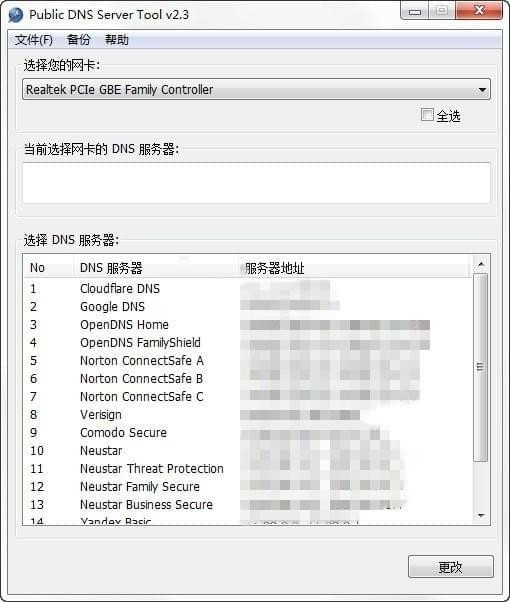 " height="304" />
" height="304" />












































